Je vous propose un nouveau guide domotique Do It Yourself basé autour de 3 éléments incontournables en domotique en 2021. Il s’agit du Raspberry Pi, qui sait vraiment tout faire. Le Zigbee, qui est sans conteste le protocole de l’année pour la maison connectée. Et enfin, MQTT qui n’est pas nouveau, mais qui se démocratise auprès du grand public. 3 ingrédients qui constituent une recette savoureuse pour la maison connectée avec la box domotique Zigbee2MQTT.
Zigbee2MQTT, c’est quoi ?
Zigbee2MQTT, c’est un concept vraiment très intéressant. Il s’agit d’un serveur passerelle pour votre protocole Zigbee. En d’autres termes, un serveur Zigbee2MQTT va collecter les données de vos périphériques à l’aide d’un sniffer Zigbee. Ce dernier va ensuite publier et lire, les différents états et actions dans des topics MQTT. Enfin, ces topics pourront ensuite être consultés et/ou modifiés depuis n’importe quel système domotique. Et c’est vraiment là que le concept Zigbee2MQTT prend tout son sens !
Que vous soyez dans une installation hybride entre Jeedom et Home Assistant par exemple, que vous vous essayez à plusieurs systèmes ou simplement que vous désirez fiabiliser votre moteur domotique. Zigbee2MQTT est fait pour vous. Vous aurez de façon synchrone la mise à jour des états dans tous les systèmes au même moment et pourrez également agir sur les périphériques depuis n’importe quel système.
Quel matériel pour assembler une passerelle Zigbee2MQTT
Le projet Zigbee2Mqtt est basé sur un sniffer Zigbee qui s’appuie sur une puce CC2531 de Texas Instrument. Ce dongle Zigbee dispose d’une antenne externe qui lui confère une grande portée, mais surtout, il est constitué de composants très économiques. C’est pourquoi la version prête à brancher ne coûte que 19€.


On peut également imaginer se procurer les composants en Chine à moindre coût pour les assembler. Si vous faites ce second choix, il faudra toutefois disposer du matériel nécessaire pour effectuer le flash et la programmation des composants. Un peu plus technique et au tarif du dongle “ready to use” je vous encourage à faire comme moi. Vous économisez ainsi le matériel requis pour flasher le CC2530 ou CC2531 ainsi que le temps nécessaire pour effectuer cette tâche.
Voyez Zigbee2MQTT comme un super hub pour vos différents périphériques Zigbee quelqu’en soit la marque. Finalement la passerelle Zigbee2MQTT remplace toutes les passerelles Zigbee en un seul et même point. Le projet permet donc de s’affranchir des ponts HUE, Osram, Ikea, Aqara, etc et surtout s’appuyer sur la puissance de MQTT.
Qu’est-ce que MQTT ?
Nous avons un guide complet pour démystifier MQTT et proposer un guide simple pour installer votre broker MQTT à la maison. Je vous invite donc à consulter ce guide si vous ne connaissez pas encore MQTT.
Comment installer MQTT sur Raspberry Pi avec Mosquitto
MQTT est un protocole hyper léger et donc tout aussi rapide qui révolutionne le monde des objets connectés. On entend de plus en plus parler de MQTT ici et là. Pourtant le protocole n’est pas nouveau. Créé en 1999 par…
Le projet est donc libre et s’appuie sur du matériel à bas coût. Un dongle Zigbee ne coûte que quelques euros, et si pour ce guide je vous explique comment faire avec un Raspberry Pi 4, sachez qu’une version inférieure est amplement suffisante étant donné la faible consommation en performance de la passerelle. Un Raspberry Pi 3 ou de première génération, voire même même un Pi zéro W pourrait faire l’affaire. Ce qui propose un tarif très bas pour assembler ce projet.
Comment installer et mettre en service la passerelle Zigbee2MQTT DIY
1 Pour commencer, il faut installer Raspberry Pi OS Lite sur le Raspberry Pi. Pour ce faire, je vous invite à consulter notre guide pas à pas.
Comment installer Raspberry Pi OS Lite très simplement avec Raspberry Pi Imager
Raspberry Pi OS, c’est le nouveau nom du système d’exploitation du nano ordinateur Raspberry Pi. Nous avons déjà vu plusieurs façons d’installer l’OS sur une carte SD ou un disque SSD. Voyons aujourd’hui comment procéder, toujours plus simplement à l’aide…
2 Insérez le dongle Zigbee CC2531 dans un port USB du Raspberry Pi avant de le démarrer.
3 Démarrez le Raspberry Pi et patientez quelques secondes que le système opère son premier boot.
4 Identifiez l’adresse Ip du raspberry pi sur votre réseau. Si vous avez utilisé les options avancées de Rapberry pi OS Imager, vous avez renommé votre rpi donc vous le trouverez très simplement. Sinon, vous pouvez toujours utiliser notre méthode d’audit rapide du réseau local pour trouver l’adresse IP.
5 A ce stade, je vous recommande de fixer cette adresse dans votre routeur. Cela vous évitera un changement une fois le bail expiré et une perte de votre serveur Zigbee2mqtt.
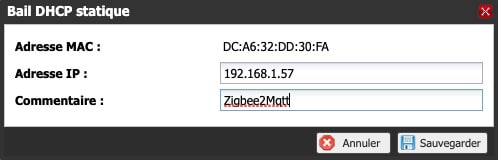
6 Maintenant, tout est prêt, lancez une connexion et vérifiez le port du dongle Zigbee CC2531 avec la commande ci-dessous.
ls -l /dev/ttyACM0Si tout est OK, vous recevez le message suivant dans le terminal.

Installation de Node.js
1 À présent, passons à l’installation de Node.js. Pour ce faire, lancez la commande ci-dessous.
sudo curl -sL https://deb.nodesource.com/setup_14.x | sudo -E bash -Patientez le temps du téléchargement.
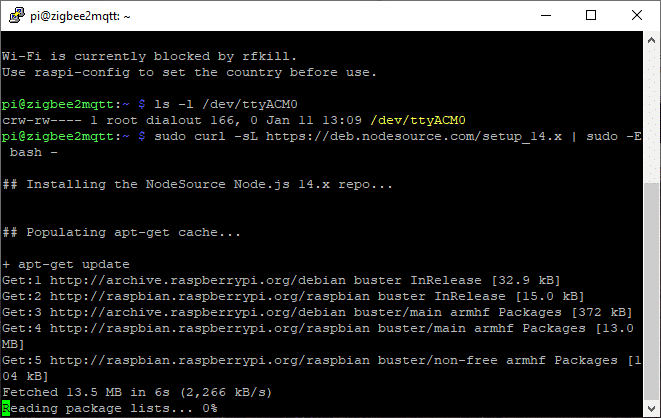
2 Lancez ensuite l’installation des fichiers précédemment téléchargés avec la commande suivante.
sudo apt-get install -y nodejs git make g++ gccL’installation déroule et vous voyez un écran similaire à celui-ci.
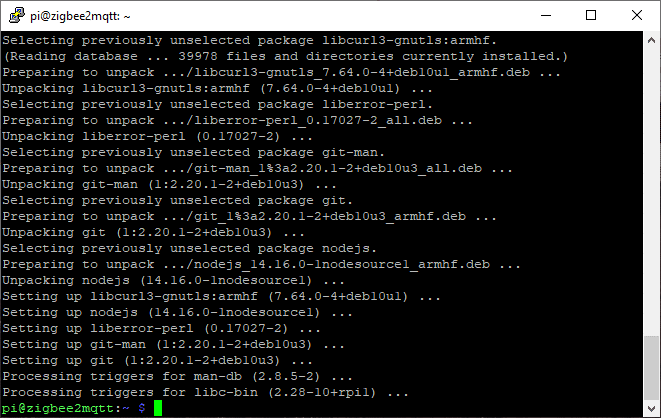
Vérification de node.js et npm
D’après les écrans précédents, tout doit être OK, mais il convient toutefois de s’en assurer avant de continuer. Pour ce faire, exécuter les deux commandes suivantes.
node --version
npm --versionVous obtenez les versions de node et npm. c’est parfait, Node.js est correctement installé sur le Raspberry Pi.

Installation de Zigbee2MQTT
1 Maintenant que nous avons nos prérequis installés, passons à l’installation de Zigbee2Mqtt. Pour ce faire, commencez par lancer le clone du repository sur le Raspberry Pi depuis Github.
sudo git clone https://github.com/Koenkk/zigbee2mqtt.git /opt/zigbee2mqttPatientez le temps du clone.

sudo chown -R pi:pi /opt/zigbee2mqtt2 Placez-vous à present dans le répertoire zigbee2mqtt
cd /opt/zigbee2mqtt3 Il faut ensuite lancer l’installation des dépendances avec les deux commandes suivantes.
npm ci --productionTout s’est bien passé si en fin de procédure, vous avez un message avec un nombre de packages approchant la valeur de 350 packages (ce chiffre peut varier mais doit toujours être assez proche).
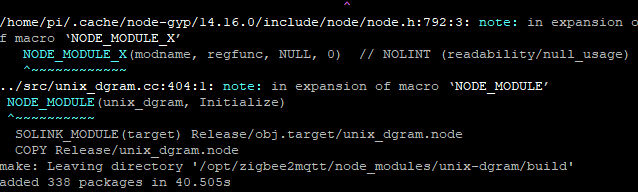
Notez que la procédure affiche des erreurs mais ces dernières peuvent être ignorées, elles sont considérées comme “normales”.
Configuration de Zigbee2MQTT
1 Pour cela les habitués de Home Assistant vont retrouver un grand classique, il s’agit du fichier configuration.yaml. Editez ce dernier avec la commande suivante :
nano /opt/zigbee2mqtt/data/configuration.yaml2 Insérez l’adresse Ip de votre serveur MQTT puis enregistrez via CTRL X.
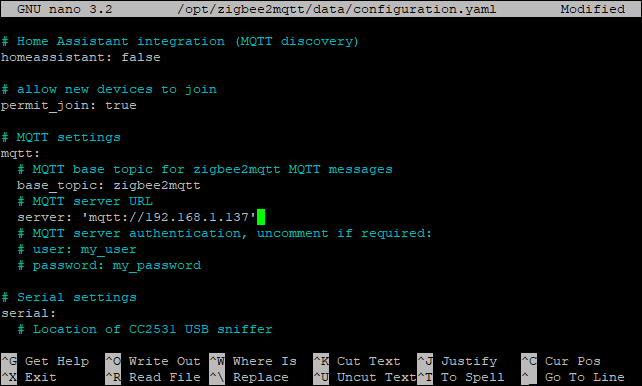
Notez qu’il est tout à fait possible d’installer le rôle MQTT sur le même serveur (raspberry pi). Dans ce cas, il faudra simplement indiquer localhost en lieu et place de l’adresse IP.
Démarrer Zigbee2MQTT
Zigbee2MQTT est à présent prêt à démarrer. Pour faire cela, placez-vous dans son répertoire et lancez-le avec start.
cd /opt/zigbee2mqtt
npm startAppairage d’un périphérique Zigbee
1 Passez la ligne permit_join: à true et lancez l’interpréteur npm. Plus simplement, il faut rejouer l’étape 2 de la configuration pour éditer le fichier configuration.yaml et démarrer à nouveau le process avec la commande précédente une fois le permint join actif.
2 Votre passerelle est en mode écoute à présent, lancez la séquence d’appairage sur le device Zigbee. Vous verrez passer plusieurs lignes dans l’interpréteur pour vous indiquer ce qu’il se passe. Voici le détail:
Découverte du périphérique :
2021-03-24 13:44:27: Successfully interviewed '0x5c0272fffe2c6029', device has successfully been paired
Audit et infos du périphérique :
2021-03-24 13:44:27: Device '0x5c0272fffe2c6029' is supported, identified as: Lidl Silvercrest smart plug (EU, CH, FR, BS, DK) (HG06337)Configuration en cours :
2021-03-24 13:44:27: Configuring '0x5c0272fffe2c6029'
Publication du topic MQTT :
2021-03-24 13:44:27: MQTT publish: topic 'zigbee2mqtt/bridge/log', payload '{"message":"interview_successful","meta":{"description":"Silvercrest smart plug (EU, CH, FR, BS, DK)","friendly_name":"0x5c0272fffe2c6029","model":"HG06337","supported":true,"vendor":"Lidl"},"type":"pairing"}'Confirmation :
2021-03-24 13:44:27: Successfully configured '0x5c0272fffe2c6029'3 Vous pouvez quitter l’interpréteur et ouvrir à nouveau le fichier de configuration, vous verrez des nouvelles lignes “devices” avec l’adresse du péripheriques. A cette étape, je vous conseille d’éditer la ligne friendly_name: qui prend automatiquement l’adresse Zigbee du périphérique comme valeur. Moins pratique pour savoir de quel périphérique il s’agit. Donnez alors une description et si possible évitez les espaces pour ne pas perturber les topics MQTT par la suite.
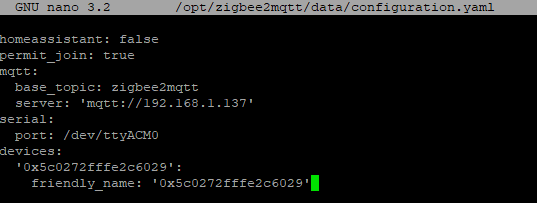
Comment ajouter simplement Zigbee2Mqtt à Home Assistant?
Avant de demarrer la configuration côté Home Assistant, il est necessaire de passer le parametre homeassistant: false à true dans le fichier de configuration de Zigbee2MQTT.
homeassistant: true1 L’implémentation de Zigbee2mqtt à HA est on ne peut plus simple. Vous n’avez qu’à simplement indiquer l’adresse de votre bloker MQTT et passer le mode découverte à true. Pour ce faire, ajoutez les lignes suivantes à votre fichier configuration.yaml.
mqtt:
discovery: true
broker: 192.168.1.1372 Comme à chaque modification du fichier de configuration de Home Assistant, il faut redémarrer HA
3 Il suffit ensuite de se rendre dans outil de développement et recherchez votre device Zigbee. Magie, il est à présent sous Home Assistant ! Sans aucune action supplémentaire! Merci le mode découverte.
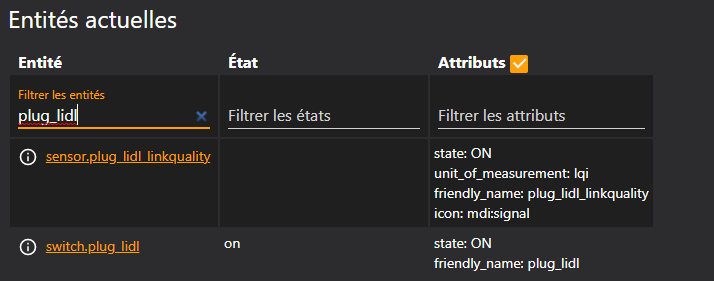
4 Pour l’ajouter au tableau de bord Lovelace, rien de plus simple, créez simplement une nouvelle carte. Ici, il s’agit d’une prise Lidl, je fais donc le choix d’un bouton.
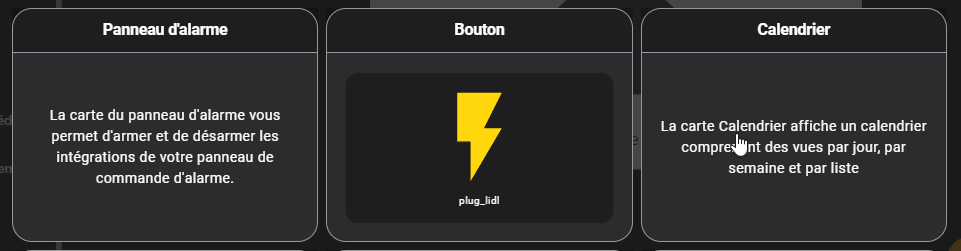
5 Je configure mon bouton puis enregistre.
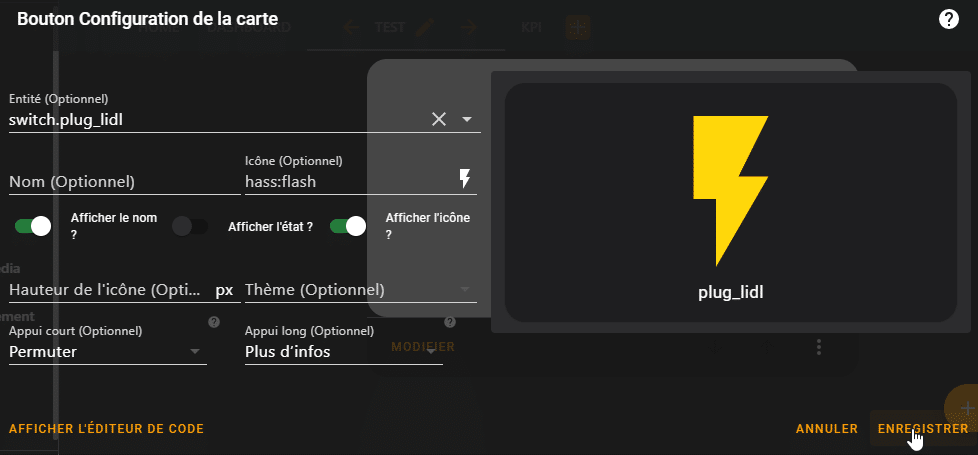
6 Et c’est terminé. Si je clique sur mon bouton. J’ai un retour d’état et surtout ma prise s’enclenche ou se coupe instantanément, comme si le protocole Zigbee était géré directement depuis HA.
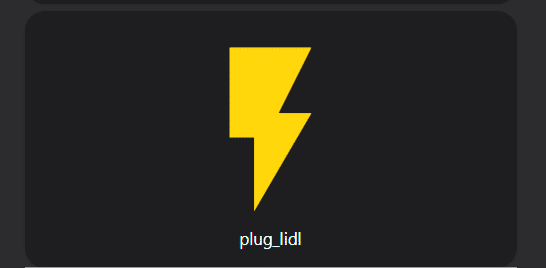
7 Si vous avez toujours l’interpréteur de zigbee2mqtt sous les yeux, vous voyez les trames passer au fil de vos actions.
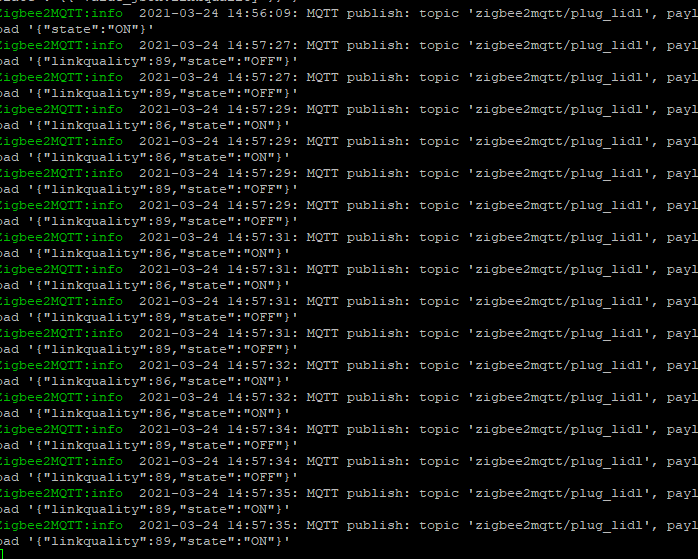
L’ajout des devices Zigbee2mqtt à Jeedom
Je vous le disais en intro, le projet zigbee2mqtt a pour avantage d’être multiplateformes. Par conséquent, il est à la fois possible de lire et piloter vos devices Zigbee à la fois sous Home Assistant et Jeedom en même temps. Pratique, si vous avez un peu de tout chez vous !
1 Côté Jeedom, je vous recommande d’utiliser le plugin jMQTT. Pour intégrer vos péripheriques Zigbee pilotés par Zigbee2Mqtt à Jeedom, ouvrez le plugin et lancez le mode inclusion.
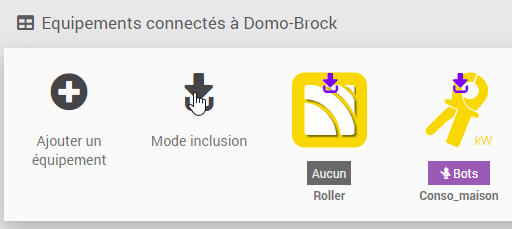
2 Très rapidement, la découverte ne tarde pas à créer les périphériques.

3 Un nouveau device Zigbee2Mqtt est alors créé dans Jeedom. Ce device regroupe tout les péripheriques connus par le serveur zigbee2mqtt.
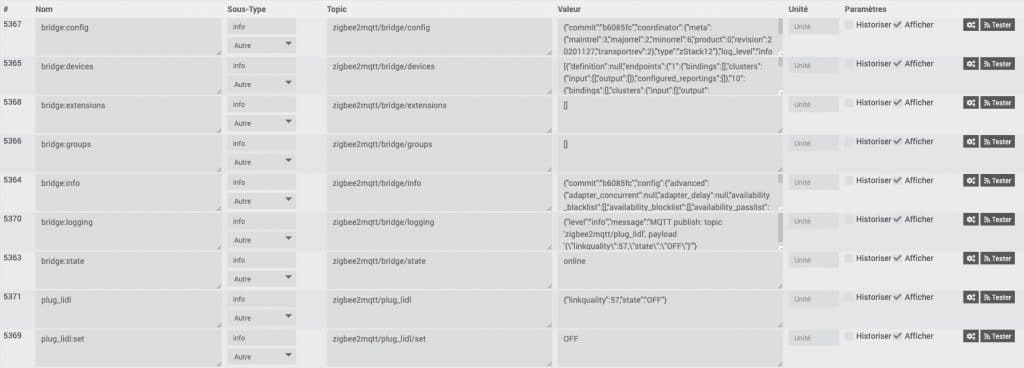
4 Il faudra donc, pour une gestion plus pratique, créer un nouvel équipement jMQTT et copier/coller les valeurs remontées automatiquement dans de nouvelles commandes. Par exemple ici, il s’agit d’une prise, j’ai donc 2 états ON et OFF.

Configurer le démarrage automatique du deamon Zigbee2mqtt sur le Raspberry pi
1 On crée un nouveau fichier de configuration qui va nous servir à démarrer Zigbee2Mqtt au boot du Raspberry Pi comme un service.
sudo nano /etc/systemd/system/zigbee2mqtt.service2 On colle les lignes de configuration ci-dessous dans le fichier :
[Unit]
Description=zigbee2mqtt
After=network.target
[Service]
ExecStart=/usr/bin/npm start
WorkingDirectory=/opt/zigbee2mqtt
StandardOutput=inherit
StandardError=inherit
Restart=always
User=pi
[Install]
WantedBy=multi-user.target3 Et on enregistre puis quitte le fichier via CTRL + X puis confirmation avec Y et enfin Entrée
4 A présent, on vérifie que notre configuration fonctionne correctement avec une exécution manuelle depuis la commande :
sudo systemctl start zigbee2mqtt5 Et on affiche le statut avec la commande :
systemctl status zigbee2mqtt.serviceSi vous avez des lignes comme ci-dessous dans votre fenêtre SSH, c’est plutôt bon signe !
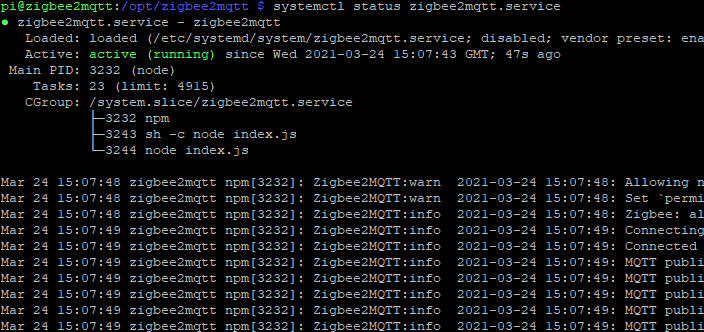
6 On interrompt le service avec la combinaison CTRL + C pour retrouver le prompt.
7 Enfin, maintenant que nous nous sommes assurés que tout est fonctionnel, on peut configurer le démarrage automatique avec la ligne :
sudo systemctl enable zigbee2mqtt.serviceLa console informe de la création du lien symbolique, c’est gagné !

8 Pour finir et confirmer le bon fonctionnement de notre configuration du démarrage automatique, il convient de lancer un redémarrage du raspberry Pi. Pour cela rien de compliqué, on joue simplement la commande de reboot.
sudo rebootPatientez une à deux minutes et rendez-vous dans le système domotique (Home Assistant ou Jeedom) et essayez d’actionner un périphérique. Vous constaterez que ça fonctionne. Cela confirme que le service se lance correctement au démarrage du raspberry PI.
Zigbee2Mqtt, les commandes de maintenance
A présent, le système est automatisé. À des fins de maintenance vous pouvez agir sur le service avec les commandes suivantes :
# Stopping Zigbee2MQTT
sudo systemctl stop zigbee2mqtt
# Starting Zigbee2MQTT
sudo systemctl start zigbee2mqtt
# View the log of Zigbee2MQTT
sudo journalctl -u zigbee2mqtt.service -fConclusion
Nous venons de voir ensemble un guide pas à pas pour déployer une passerelle Zigbee2MQTT chez vous. Si comme moi vous possédez à la fois du Jeedom et du Home Assistant à la maison, Zigbee2MQTT simplifie grandement le système. C’est à présent à vous de jouer pour faire un pas de plus dans la domotique DIY.
Pour aller encore plus loin avec Zigbee2MQTT
Comment activer l’interface web frontend de Zigbee2MQTT ?
Nous avons vu il y a quelques temps comment créer une passerelle Zigbee2MQTT très performante avec un Raspberry Pi et un sniffer Zigbee CC2531. Nous avions vu que le système est très performant mais se manipule en ligne de commande…
ZigbeeLinker, un plugin Jeedom parfait pour Zigbee2MQTT
Si vous nous suivez, vous avez sans doute aperçu et lu avec interêt notre récent guide sur l’excellente passerelle Zigbee2MQTT, une passerelle Zigbee pour les gouverner toutes et rendre universel le protocole Zigbee dans la maison. Nous avions vu au…
Comment installer ZigBee2MQTT sur Debian 10 et VM NAS Synology
Nous avons vu il y a quelques mois, un guide dédié à ZigBee2MQTT et le Raspberry Pi 4. Une solution domotique économique et performante pour vos périphériques Zigbee, d’autant que le dongle ne coûte que 20€ pour des performances hallucinantes.…
Comment sauvegarder et restaurer ZigBee2MQTT
Dans ce guide, nous allons vous expliquer comment sauvegarder la configuration de ZigBee2MQTT en vue d’une mise à jour ou d’une migration. En effet, toute mise à jour peut provoquer des problèmes et voir sa configuration et les périphériques associés…
Comment Mettre à jour la solution domotique Zigbee2MQTT ?
Nous vous avons fait découvrir Zigbee2MQTT il y a quelques temps maintenant après vous avoir initié à MQTT. Pour rappel, MQTT est un protocole de communication ultra light, rapide et performant, parfait pour les objets connectés. Trop souvent mal expliqué,…





























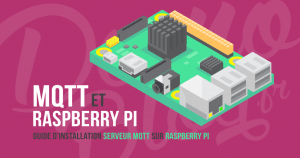



















Bonjour Aurélien,
Si je comprends bien avec cette passerelle, plus besoin d’un dongle Conbee II sur ma box Domotique Jeedom?
Bonjour Julien,
oui, c’est exactement ça !
Bonjour
je souhaiterai savoir quelle configuration materielle est recommandée pour chacune des briques :
– serveurMQTT
– passerelle Zigbee2MQTT
D’avance merci
Bonjour Aurélien,
est ce que pour ce type de projet on peut utiliser la SD card du RPI ou on doit plutôt utiliser un disque dur SDD/PIHDD?
Est-ce que le zigbee2mqtt écrit beaucoup dans une base de donnée?
Merci d’avance.
Romain
Bonjour,
La SD peut supporter au debut mais ca reste un environnement qui enregistre les données des capteurs/detecteur au fil du temps donc plus l’installation comporte de périphériques, plus il y aura de cycles.
Ue recommande toujours un ssd avec un RPI par securité, mais pour test la SD est parfaite.
Bonjour ,
Vous commencé à installer la version deb.nodesource.com/setup_14.x
La version actuel est deb.nodesource.com/setup_18.x
Quelle différence ?
Faut-il utiliser la versions actuelle 14.x ou aller de l’avant avec la version 18 x qui est actuelle ?
La versions 14.x est déconseiller car obsolète sur d’autre source … mais on parle de la version 16.x
Sur https://www.zigbee2mqtt.io/guide/installation/01_linux.html
Je me questionne car un fois en exploitations j’ai pas envie d’être coincé car je n’ai pas utiliser la bonne instance
Merci Georges
Bonjour,
Merci pour ces explications 🙂
Je préfère toujours le Français mais j’ai eu du mal à faire fonctionner zigbee2mqtt sans la doc Anglaise en plus.
J’ai trouvé des petites différences entre les 2, dont je ne mesure pas la portée (paramètres présents ou pas), mais surtout je pense qu’il manque une commande dans votre doc pour terminer l’intallation.
En effet, en :
…/… 3 Il faut ensuite lancer l’installation des dépendances avec les deux commandes suivantes.
npm ci –production
…/…
et il n’y en a qu’une seule.
Je ne comprenais pas car npm start m’envoyais des injures dans lesquelles il parlait d’un build manquant.
Bingo!
la doc Anglaise trouvée sur zigbee2mqtt.io contient une ligne
npm run build
(j’imagine la deuxième commande)
et après tout roule
Bonne continuation
LB
Bonjour Aurélien,
est-ce que l’on peut envisager de faire tourner sur le même RPI, un serveur MQTT, un sniffer zigbee2mqtt et un sniffer zwave2mqtt?
On devra brancher un dongle zwave et un dongle zigbee sur le RPI. Cela permettrait de “partager” les équipements entre Jeedom et Home Assistant.
As-tu déjà expérimenté cela?
Merci d’avance.